
design frontier设计前沿当前位置:首页>主要服务>网站设计>设计前沿【经验】photoshop一些很有用的小技巧我们一起来看看这些不为人知的却很有用的小技巧吧。
1. 当你想“紧排”想调整个别字母之间的空位时: 首先在两个字母之间单击,然后按下 al t 键后用左右方向键调整。
2. 要快速的改变在对话框中显示的数值:
首先用鼠标点击那个数字,让光标处在对话框中,然后就可以用上下方向键来改变该数植了。 3. 如果你现在鼠标正处于以下的状态:毛笔、喷枪、铅笔、橡皮,只要按下alt键,你就可以临时地换到滴管工具,不过鼠标要在已经打开的图像区域上。
4. 想要放大在滤镜对话框中图像预览的大小:按下ctrl键用鼠标点击预览区域图像放大,按下alt键,用鼠标点击预览区域图像缩小。 5.你可以改变绘图( 包括用毛笔、 铅笔、喷枪, 橡皮画的东西) 的透明度:首先画上一笔,然后在滤镜菜单下面的会出现“退去 x"。x 取决于你刚在的那笔是用哪个工具,点击它出现“退去"菜单,现在你就可以改变你上一笔的透明度了。
6. 裁切工具大家都一定用过,这种情况你也一定遇过:在你调整裁减框,而裁减框又比较接近图像边界的时候裁减框会自把自为地贴到图像的边上,令你无法精确裁减图像,不过只要在调整裁减框的时候按下ctrl 键,那么裁减框就会服服帖帖让你精确裁减了。
7. 如果你用钢笔工具画了一条路径,而你现在鼠标的状态又是钢笔的话,你只要按下小键盘上的回车键,记住是小键盘上的回车不是主键盘上的,那么路径就马上就被作为选区载入。
8. 你可以用以下的快捷键来快速浏览你的图像:
home 卷动至图像的左上角
9. 要把当前的选中图层往上移, 只要按下ctrl 键后, 再按下 “ ] ” 键, 就可以把当前的图层往上移动;按下 ctrl 键后, 再按下“ [ ”键, 就可以把当前的图层往下移动。
10. 要把一个彩色的图像转换为灰度图像: 通常的方法是用图像—模式—灰度或图像—去色,不过现在有一种方法可以让颜色转换成灰度是更加细腻,
首先把图像转化成 l ab颜色模式图像:模式—lab颜色,然后来到通道面板, 删掉通道 a 和通道 b,你就可以得到一幅灰度更加细腻的图像了。 11. 要自动选择图层:你当然可以把移动工具的选项面板上的自动选择图层打上钩,不过在某些时候,你不需要这项功能时你又要手动地取消这个选项,真的是挺麻烦的,现在教你一个方法:按下 ctrl 键后,你的移动工具就有自动选择功能了,这时你只要单击某个图层上的对象,那么 photoshop就会自动的切换到那个对象所在的图层。但当你放开 ctrl 键你的移动工具就不在有自动选择功能。
沈阳网站设计公司易势科技提示您:本文由powerjun原创,如需商业用途或转载请与powerjun联系,谢谢配合!
1
|
我们可以不赚钱,也一定要将网站设计好!这就是易势网站设计师存在于沈阳网站设计行业的意义!

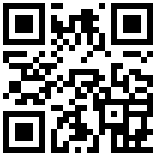
网络策划公司|新浪官方微博|大连网站建设
沈阳易势科技有限公司 网站制作网络营销公司 © 2011 , All rights reserved. 公司地址:沈阳市铁西区贵和街道建设中路15号浅草绿阁商务楼402室
辽B2-20150173-8
![]()